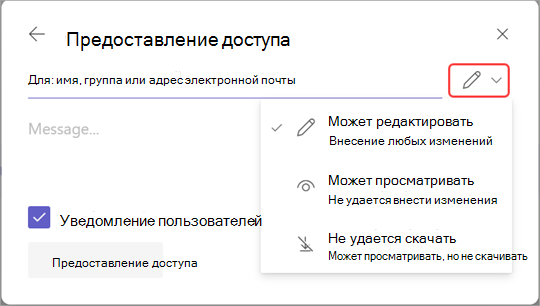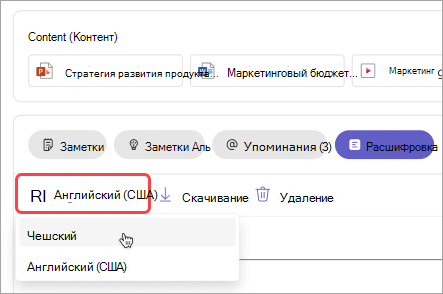Изменение или удаление расшифровки собрания в Microsoft Teams
Изменение расшифровки
Организаторы собрания могут изменять расшифровку и скрытые субтитры собрания после отправки записи в OneDrive или SharePoint.
Чтобы изменить расшифровку:
-
Выберите OneDrive
-
Выберите Мои файлы
-
Наведите указатель мыши на запись, для которой нужно изменить расшифровку.
-
Выберите Дополнительные действия
-
На странице проигрывателя в браузере выберите Расшифровка
-
Наведите указатель мыши на часть расшифровки, которую вы хотите изменить, и выберите Изменить
-
Внесите изменения в текст расшифровки.
-
Выберите Готово
Управление разрешениями на расшифровку
Организаторы собраний могут управлять тем, кто может просматривать, редактировать и скачивать расшифровку собрания. Изменение разрешений для определенных пользователей или для всех пользователей, имеющих ссылку.
Управление разрешениями на расшифровку:
-
Выберите OneDrive
-
Выберите Мои файлы
-
Наведите указатель мыши на запись, для которой требуется изменить разрешения.
-
Выберите Дополнительные действия
-
Выберите Предоставить доступ
-
Введите имена, группы или сообщения электронной почты, к которым вы хотите предоставить доступ.
-
Выберите Изменить
-
Выберите
-
Может редактировать , чтобы позволить им вносить изменения в расшифровку.
-
Может просматривать , чтобы разрешить им просматривать, но не вносить изменения в расшифровку.
-
Не удается скачать , чтобы предотвратить скачивание расшифровки.
-
-
Выберите Предоставить доступ.
Примечание: Некоторые разрешения могут быть недоступны в зависимости от политик, заданных ИТ-администратором.
Удаление расшифровки
Организаторы собрания и соорганизаторы могут удалить расшифровку собрания.
При удалении расшифровки в классическом приложении Teams обе копии расшифровки будут удалены в OneDrive и Exchange Online. Если удалить расшифровку в параметрах на странице проигрывателя видео, копия, сохраненная в OneDrive, будет удалена.
Удаление из повторного собрания
Чтобы удалить стенограмму с помощью повторного собрания, выполните приведенные далее действия.
-
Откройте прошлый чат собрания в Teams.
-
Перейдите на вкладку Recap (Повторная вкладка ).
-
Выберите Расшифровка
-
Если есть расшифровки на нескольких языках, выберите раскрывающееся меню языка и выберите нужный.
-
Выберите Удалить
Примечание: Если удалить расшифровку перед созданием заметок ИИ, заметки будут недоступны. Перед удалением расшифровки обязательно создайте заметки ИИ, выбрав заметки ИИ .